
"コラムスキーム"選択リストの右横に検索機能用の入力フィールドがあります。ここに、ジョブ名の任意の部分(文字、数字、使用できる特殊文字)を入力できます。入力した文字が名前に含まれているジョブだけがジョブリストに表示されます。文字の入力はジョブリストの表示に直接適用されます。検索フィールドで入力した文字を消去すると("X"をクリックするとすべての入力内容が消去されます)、ジョブリストの前の内容がもう一度表示されます。
次のフィールドを検索します:
•ジョブ名
•ジョブ番号
•ジョブグループ
•顧客名
•略称
•顧客番号
•顧客ジョブID
•顧客ジョブ名
この検索機能では、現在ジョブリストに表示されているジョブだけを検索できます。フィルター機能で隠されているジョブは、検索できません。フィルタリングのために表示されないジョブ、またはゴミ箱の中にあるジョブを検索するためには、さらなる検索 を利用できます。
さらに、"ジョブ"ビュー内でも、検索機能を利用できます。"ジョブ"ビュー内の検索機能を参照。
コンテキストメニューコマンド "Search" または キーコンビネーション "Command key + F" で "Search" ダイアログを開き、特定のジョブを検索することができます。
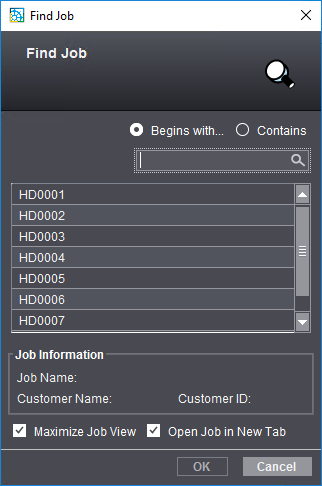
検索機能では、常にジョブの識別のためにジョブ番号が使用されます。"ジョブ番号"フィールドでは、ジョブ番号の既知の構成要素を入力できます。入力された構成要素でジョブ番号が始まるのか、あるいは入力した構成要素がジョブ番号のどこかに含まれているのか、決定できます。
1.まず、このオプション"含む"を有効にすることを推奨します。
2.ジョブ番号の構成要素として考えられる字を"ジョブ番号"に入力します。
3.入力フィールド"ジョブ番号"下のリストに見つかったジョブのジョブ番号が直ちに表示されます。
4.さらに文字を入力したり、"開始:"で切り替えると(ジョブ番号の始まりがわかっている場合)、場合によっては選択の幅を制限することになります。
"ジョブ情報"領域では、最初に見つかったジョブの情報が表示されます。
5."ジョブ情報"フィールドには、リストにマークされたジョブの顧客名と顧客 ID等の情報が表示されます。
検索機能は、例えばリストからフィルタしたために現在ジョブリストに表示されていない特定のジョブを開くために、例えばリストのジョブがフィルターされたかごみ箱にあるといった理由で、使用することもできます。
![]() 注記:この検索機能では、ゴミ箱に入っているジョブも対象になります。ジョブリストがフィルタリングされている場合、ジョブリスト内にジョブを(見つけるために)表示する必要はありません。従って、現行のフィルターの規準を満たしていないジョブも検索できます。ジョブ番号が部分的に分かっていれば、ジョブを検索できます。
注記:この検索機能では、ゴミ箱に入っているジョブも対象になります。ジョブリストがフィルタリングされている場合、ジョブリスト内にジョブを(見つけるために)表示する必要はありません。従って、現行のフィルターの規準を満たしていないジョブも検索できます。ジョブ番号が部分的に分かっていれば、ジョブを検索できます。
"ジョブビューを最大化"オプション
このオプションが有効であると、選択されたジョブが開く時に"ジョブ"画面が最大幅で表示されます。
"ジョブを新しいタブで開く"オプション
このオプションを有効にすると、見つけたジョブを新しいタブで開きます。
プライバシーポリシー | インプリント | Prinect Know How | Prinect Release Notes